Не скачивает обновление windows 10 mobile
Обновлено: 04.07.2024
Anniversary Update для Windows 10 Mobile, наконец, здесь, после выпуска версий для ПК. Однако не каждый может получить обновление сразу, в основном из-за того, что Microsoft решила выпустить его постепенно, а также из-за различных ошибок при установке.
Итак, если вы действительно получили обновление, но по какой-то причине не можете загрузить его на свой телефон Lumia, мы покажем вам несколько решений вашей проблемы.
Windows 10 Mobile запрограммирована на то, чтобы после загрузки нового обновления ничего не прерывалось. Поэтому, если у вас недостаточно батареи для загрузки и установки всего обновления, ваше устройство просто не позволит вам загрузить его.
Таким образом, решение для этого довольно очевидно, вам просто нужно подключить телефон к зарядному устройству и попытаться загрузить обновление еще раз. Если вы все еще не можете загрузить Anniversary Update, даже если ваш телефон подключен к сети или батарея полностью заряжена, попробуйте некоторые из перечисленных ниже решений.
Решение 2. Убедитесь, что вы подключены к WiFi
Как и в предыдущем случае, ваш телефон, вероятно, не позволит вам загрузить Anniversary Update или любое другое обновление для Windows 10 Mobile, если вы используете подключение для передачи данных. Windows 10 Mobile делает это для предотвращения огромных расходов на передачу данных, потому что такие обновления, как Anniversary Update, довольно большие, и они могут потреблять много данных и даже вызывать некоторые дополнительные расходы, если не подключены к WiFi.

Если вы видите, что ваш компьютер не подключен к сети Wi-Fi, попробуйте подключить его и посмотрите, сможете ли вы загрузить обновление Anniversary. Если вы все еще не можете загрузить его, попробуйте некоторые другие решения из этой статьи.
Как мы уже упоминали выше, Anniversary Update достаточно велика для мобильных стандартов и может занять до… Итак, если у вас недостаточно свободного места, вы, очевидно, не сможете загрузить второе крупное обновление для Windows. 10 моб.
У вас есть два варианта, если вам не хватает места на вашем устройстве. Вы можете либо удалить некоторые приложения или другие данные, и освободить место для обновления, либо получить большую карту памяти и перенести на нее свои приложения и данные. Это полностью зависит от вас.
Программный сброс просто обновляет ваш телефон, не удаляя ни одно из ваших приложений и данных. Выполнение этого действия может быть полезно при различных системных проблемах, и проблема с загрузкой Anniversary Update может быть одной из них.
Чтобы выполнить программный сброс на устройстве Windows 10 Mobile, одновременно нажмите Выключение питания + Кнопка уменьшения громкости , пока ваш телефон не перезагрузится. После перезагрузки устройства дождитесь его повторного запуска, и все вернется в нормальное состояние. После того, как вы выполнили программный сброс, попробуйте загрузить Anniversary Update еще раз, и на этот раз он может сработать. Если выполнение программного сброса не помогло решить проблему с загрузкой Anniversary Update, подготовьтесь к более серьезным действиям.
Выполнив полный сброс, попробуйте загрузить Anniversary Update еще раз, и, надеюсь, у вас все получится.
Но помните, настоятельно рекомендуется сделать резервную копию ваших данных, чтобы вы не потеряли все после перезагрузки телефона. Если вы не знаете, как сделать резервную копию своих данных и носителя, следуйте этим инструкциям:
- Перейдите в Настройки> Обновление и безопасность> Резервное копирование
- Нажмите на Дополнительные параметры
- А затем перейдите к Резервное копирование сейчас
После того, как вы сделали резервную копию всех своих материалов, вы можете выполнить полную перезагрузку, не опасаясь, что потеряете все свои данные. Чтобы выполнить полный сброс в Windows 10 Mobile, выполните следующие действия.

- Зайдите в Настройки> О программе
- Теперь нажмите на Rest your phone
- Ответь да
- Дождитесь окончания процесса
После того, как вы выполните полный сброс и ваш телефон вернется к работе, перейдите в Центр обновления Windows и попробуйте загрузить Anniversary Update. Надеюсь, на этот раз вы добьетесь успеха.
Вот и все, мы надеемся, что по крайней мере одно из этих решений помогло вам загрузить Anniversary Update на ваш телефон Lumia. Если у вас есть какие-либо комментарии, вопросы или предложения, просто сообщите нам об этом в комментариях.
Выбор операционных систем на мобильных устройствах довольно ограничен. Обычно он зависит непосредственно от модели устройства, так что переход на иную операционную систему возможен не всегда. Это ещё больше ограничивает выбор пользователей. Поэтому хорошей новостью для них стал выход на рынок ОС Windows 10 Mobile.
Официальное обновление телефона до Windows 10 Mobile
Перед тем как приступать непосредственно к обновлению, стоит убедиться, что ваше устройство поддерживает Windows 10 Mobile. Вы можете установить эту операционную систему на большую часть устройств, поддерживающих Windows 8.1, а, точнее, на следующие модели:
- lumia 1520, 930, 640, 640XL, 730, 735, 830, 532, 535, 540, 635 1GB, 638 1GB, 430, 435;
- BLU Win HD w510u;
- BLU Win HD LTE x150q;
- MCJ Madosma Q501.

Программа проверит возможность обновления вашего телефона до Windows 10 Mobile и поможет освободить место для её установки
Обновление до Windows 10 Mobile через приложение «Помощник по обновлению»
Это приложение раньше позволяло обновить и неподдерживаемые устройства. К сожалению, такая возможность была закрыта около года назад. На данный момент вы можете обновить лишь те устройства на Windows Mobile 8.1, для которых установка Windows 10 Mobile доступна.
Перед тем как приступать к обновлению, выполните ряд подготовительных действий:
- через Windows Store обновите все приложения, установленные на телефоне — это поможет избежать множества проблем с их работой и обновлением после перехода на Windows 10 Mobile;
- убедитесь в наличии стабильного соединения с сетью, поскольку при нарушении работы сети есть риск появления ошибок в установочных файлах новой операционной системы;
- освободите место на устройстве: для установки обновления вам понадобится около двух гигабайт свободного пространства;
- подключите телефон к внешнему источнику питания: если он разрядится во время обновления, это приведёт к поломке;
- не нажимайте кнопок и никак не взаимодействуйте с телефоном во время обновления;
- наберитесь терпения — если обновление длится слишком долго, не стоит паниковать и прерывать установку.
Нарушение любого из этих правил может привести к поломке вашего устройства. Будьте внимательны и осторожны: за свой телефон несёте ответственность только вы сами.
Когда все подготовительные действия будут выполнены, можно приступать непосредственно к установке обновления на телефон. Для этого сделайте следующее:
- С официального сайта компании Microsoft установите на телефон приложение «Помощник по обновлению».
- Запустите приложение. Прочитайте доступную информацию и лицензионное соглашение на использование Windows 10 Mobile, а затем нажмите клавишу «Далее».

Прочитайте информацию по приведённой ссылке и нажмите клавишу «Далее»
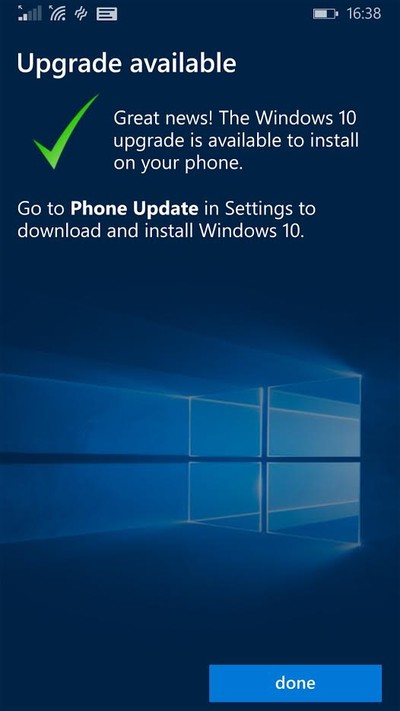

Обновление будет найдено и загружено перед началом установки

Во время обновления устройства на его экране будет изображение вращающихся шестерёнок
В результате на телефоне будет установлена Windows 10 Mobile. Она может не содержать последних обновлений, поэтому вам придётся установить их самостоятельно. Делается это так:
- После окончания установки убедитесь в полной доступности и работоспособности устройства: все программы на нём должны работать.
- Откройте настройки телефона.
- В разделе «Обновления и безопасность» выберите пункт работы с обновлениями.
- После проверки наличия обновлений ваше устройство обновится до актуальной версии Windows 10 Mobile.
- Дождитесь окончания загрузки обновлённых приложений, после чего вы можете использовать своё устройство.
Видео: обновление до Windows 10 Mobile
Версии сборок Windows 10 Mobile
Как и любая операционная система, Windows 10 Mobile обновлялась много раз, и сборки для различных устройств выходили регулярно. Чтобы вы могли оценить ход развития этой ОС, расскажем о некоторых из них.
-
Windows 10 Insider Preview — ранняя версия Windows 10 Mobile. Первая её популярная сборка имела номер 10051. Она появилась в апреле 2015 года и наглядно продемонстрировала миру возможности Windows 10 Mobile.

Версия Windows 10 Insider Preview была доступна лишь участникам программы бета-тестирования
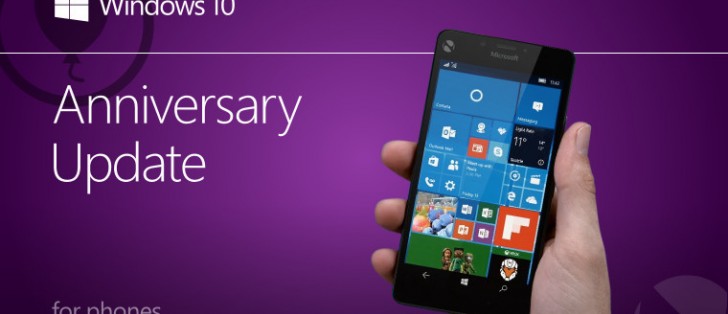
Выход Anniversary Update был важным шагом в развитии ОС Windows Mobile
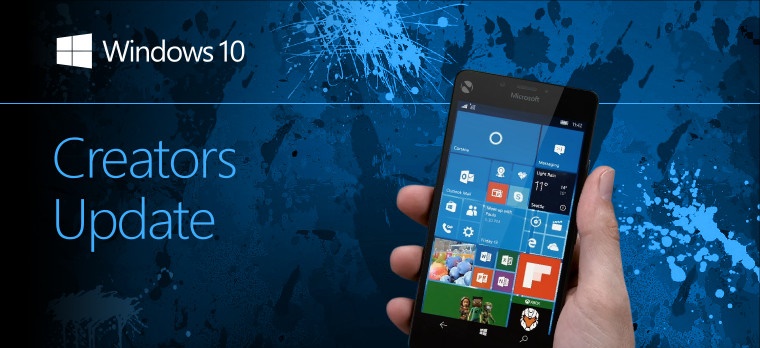
Последнее на сегодня обновление Windows 10 Mobile называется Creators Update
Windows 10 Anniversary Update 14393.953
Это обновление вышло в марте 2017 года. Для многих устройств оно является последним доступным. Так как это накопительное обновление, то оно содержит в себе множество важных правок. Вот лишь некоторые из них:
- обновлены системы защиты приложений для работы в сети, что коснулось как доступных браузеров, так и систем вроде Windows SMB server;
- значительно улучшена производительность операционной системы, в частности, устранено падение производительности при работе с интернетом;
- улучшена работа программ пакета Office, исправлены ошибки;
- исправлены проблемы, вызванные сменой часовых поясов;
- увеличена стабильность работы множества приложений, исправлены многочисленные ошибки.
Именно это обновление сделало систему Windows 10 Mobile действительно стабильной и удобной в использовании.

Сборка Anniversary Update 14393.953 стала крайне важным шагом в развитии Windows 10 Mobile
Обновление Windows 8.1 до Windows 10 Mobile на устройствах, не поддерживаемых официально
До марта 2016 года пользователи устройств с операционной системой Windows 8.1 могли обновиться до Windows 10 Mobile, даже если их устройство не было включено в список поддерживаемых. Сейчас такую возможность убрали, но опытные пользователи нашли обходной путь. Имейте в виду: действия, приведённые в данной инструкции, могут навредить вашему телефону, вы совершаете их на свой страх и риск.
Сначала вам необходимо скачать программу для ручного обновления и файлы самой операционной системы. Найти их можно на форумах, посвящённых мобильным телефонам.
А затем сделайте следующее:
-
Содержимое архива APP извлеките в папку с аналогичным названием, расположенную в корневом каталоге вашего системного диска.

Извлеките содержимое архива App(reksden) в одноимённую папку

Кликните правой кнопкой по приложению start.exe и выберите «Запуск от имени администратора»
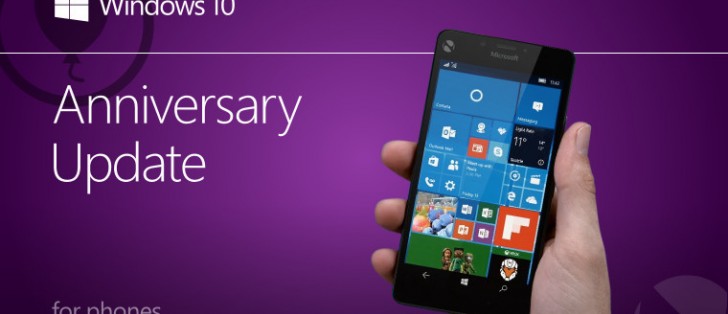
Укажите пути к извлечённым ранее cab файлам
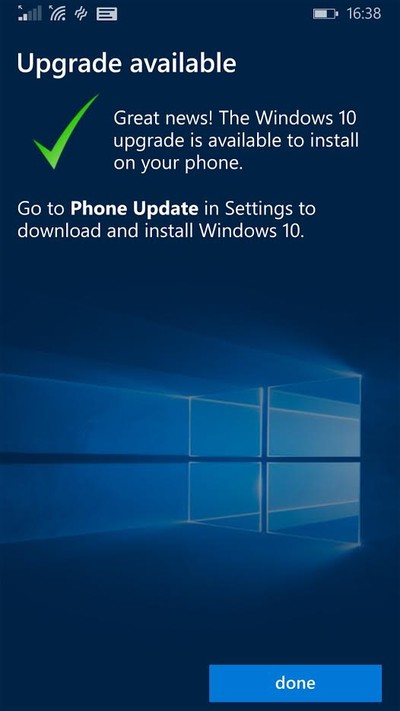
Выберите клавишу «Информация о телефоне» перед установкой для проверки готовности к обновлению
Будет выполнена загрузка всех необходимых файлов с компьютера на телефон. После её окончания установка обновления до Windows 10 будет завершена.
Обновление Windows 10 Mobile до сборки Windows 10 Mobile Creators Update
Если вы уже используете операционную систему Windows 10 Mobile, но ваш телефон не попал в список устройств, для которых доступно последнее обновление, у вас всё ещё есть легальный способ от компании Microsoft получать все свежие обновления, хотя и без расширения возможностей устройства. Делается это так:
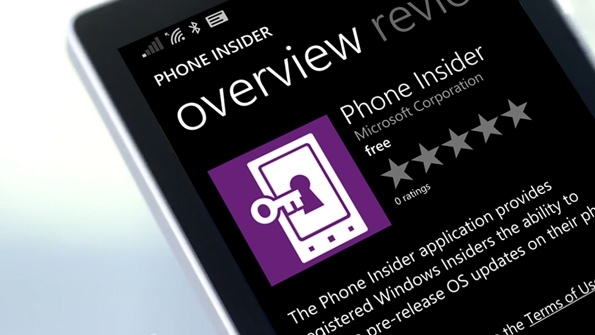
Установите на телефон приложение Phone Insider для получения доступа к бета-версиям сборок Windows 10 Mobile
Таким образом, хотя ваше устройство и не поддерживается для полноценного обновления, вы всё же будете получать основные исправления и доработки операционной системы наравне с остальными пользователями.
Как откатить обновление с Windows 10 до Windows 8.1
Чтобы вернуться на Windows 8.1 после обновления до Windows 10 Mobile, вам понадобится:
- usb-кабель для соединения с компьютером;
- компьютер;
- программа Windows Phone Recovery Tool, скачать которую можено с официального сайта компании Microsoft.
-
Запустите на компьютере программу Windows Phone Recovery Tool, а затем с помощью кабеля соедините телефон с компьютером.
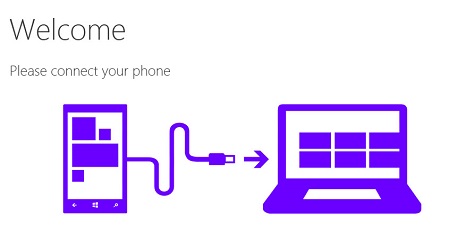
Подключите ваше устройство к компьютеру после запроса программы

Выберите ваше устройство после запуска программы

Ознакомьтесь с информацией о текущей прошивке и о той, на которую можно совершить откат
Видео: откат обновления с Windows 10 Mobile до Windows 8.1
Проблемы с обновлением до Windows 10 Mobile
Во время установки новой операционной системы пользователь может столкнуться с проблемами. Рассмотрим самые распространённые из них вместе с их решениями.
Не удаётся скачать обновление до Windows 10
Эта проблема может возникнуть по разным причинам. Например, из-за повреждения файлов обновления, сбоя настроек телефона и т. д. Для решения выполните следующие шаги:
- Убедитесь, что на телефоне достаточно места для установки операционной системы.
- Проверьте качество соединения с сетью — оно должно быть стабильным и позволять загружать большие объёмы данных (к примеру, скачивание через сеть 3G, а не Wi-Fi, не всегда проходит корректно).
- Выполните сброс настроек телефона: зайдите в меню настроек, выберите пункт «Сведения об устройстве» и нажмите клавишу «Сбросить настройки», в результате чего все данные на устройстве будут удалены, а параметры откатятся на заводские значения.
- После сброса настроек создайте новую учётную запись и вновь попробуйте выполнить загрузку обновления.
При обновлении появляется ошибка 0x800705B4
Если при попытке обновиться до Windows 10 вы получили эту ошибку, значит, файлы загружены неверно. С помощью инструкции выше вернитесь на Windows 8.1, а затем перезагрузите телефон. После чего попробуйте повторить загрузку и установку обновления.
Ошибка центра уведомления Windows 10 Mobile
Код ошибки 80070002 означает ошибку центра обновления. Обычно она указывает на недостаток свободного места на устройстве, но иногда возникает из-за несовместимости прошивки телефона и текущей версии обновления. В таком случае нужно прекратить установку и дождаться релиза следующей версии.

При появлении кода ошибки 80070002 проверьте дату и время на вашем устройстве
Причиной этой ошибки также могут быть неверно установленные время и дата на устройстве. Сделайте следующее:
- Откройте параметры устройства и зайдите в меню «Дата и время».
- Поставьте галочку напротив пункта «Отключить автоматическую синхронизацию».
- Затем проверьте дату и время в телефоне, поменяйте их при необходимости и попробуйте повторить загрузку приложения.
Ошибки обновления приложений через магазин или ошибки обновления самого магазина
Если вы не можете загрузить обновление, например, для приложения «Эквалайзер», или же сам Windows Store на вашем устройстве отказывается запускаться — дело может быть в сбитых настройках учётной записи. Иногда для исправления этой проблемы достаточно заново ввести пароль от устройства в раздел «Учётные записи» в настройках телефона. Попробуйте также другие способы, перечисленные ранее, так как любой из них может помочь вам решить проблему.
В случае ошибки установки приложения проверьте настройки вашей учётной записи
Отзывы пользователей о Windows 10 Mobile Creators Update
Если наблюдать за отзывами пользователей о последнем обновлении системы, становится ясно, что многие ожидали от Windows 10 Mobile большего.
Обновление телефонов с операционной системой Windows 8.1 до Windows 10 Mobile выполнить не так уж трудно, если ваш аппарат поддерживается компанией Microsoft и позволяет сделать это официальным путём. В ином случае есть несколько лазеек, которые позволят вам совершить это обновление. Зная их все, как и способ отката на Windows 8.1, вы всегда сможете обновить своё устройство.
Платформа Windows 10 Mobile представляет собой операционную систему, предназначенную для смартфонов и планшетов с размером экрана до 9 дюймов. С её появлением мобильные устройства получили практически те же возможности, которые доступны для персональных компьютеров с той же версией ОС. При этом у многих пользователей предыдущей платформы возникает вопрос, как обновить Windows Mobile и увеличить функциональность своих устройств. А владельцы смартфонов с уже установленной платформой периодически получают от компании Microsoft возможность установки новой сборки той же 10-й Виндоус.
Последние и юбилейные обновления Windows 10 Mobile
Последний доступный для скачивания на официальном сайте производителя пакет обновлений Windows 10 Mobile появился в сети 16 августа 2016 года. Он получил название Anniversary и предоставил пользователям немало преимуществ в виде повышения функциональности таких приложений как Microsoft Edge, Кортана и Центр уведомлений. При этом для получения пакета владельцам поддерживаемых устройств не требовалось предпринимать практически никаких действий. Достаточно было вручную проверить наличие обновления для телефона и установить. Для некоторых устройств этот пакет недоступен, так как обновить Windows 10 Mobile Anniversary и более поздние с 2016 года могут только пользователи поддерживаемых смартфонов и планшетов.

Апрельская сборка Windows 10 Mobile
- поддержка технологии виртуальной реальности и 3D-контента;
- быстрое реагирование на угрозу безопасности устройства;
- повышение стабильности беспроводного доступа в сеть;
- переход на технологию HTML5 вместо устаревшего Flash.
Обновление Windows 10 для Windows Phone
- Найти и скачать в Магазине специальное приложение Помощник по обновлению;
- Открыть программу и кликнуть «Далее»;
- Дождаться, пока помощник найдёт доступное для установки обновление;
- Установить галочку напротив пункта, разрешающего обновления до платформы Windows 10 и ещё раз нажать «Далее»;
- Не предпринимать никаких других действий до завершения обновления.

Возможные проблемы с обновлением Window 10 Mobile
- если движение шестерёнок, которые показывают загрузку, продолжается больше 2 часов, в процессе передачи информации произошёл сбой. Для решения проблемы смартфон перезагружается, а затем установка продолжается;
- аккумулятор смартфона может сесть прямо во время загрузки. Избежать такой ситуации можно, обеспечив максимальный заряд батареи до начала установки системы;
- памяти устройства может оказаться недостаточно. При этом допускается использование microSD-карты в качестве накопителя, на который будет устанавливается система.
Сбившаяся установка в некоторых случаях требует не только перезагрузки, но и извлечение аккумулятора. После возвращения на место батареи иногда можно просто продолжить перепрошивку. Но, если предыдущая операционная система уже была частично повреждена, сначала придётся восстановить её работоспособность с помощью Windows Device Recovery Tool.

Стоит ли обновлять Windows Phone до Windows 10 Mobile?
- Если у пользователя Windows Phone возникает вопрос про Windows 10 Mobile, стоит ли обновлять программное обеспечение, в качестве аргументов для положительного ответа можно назвать:
- увеличение количества быстрых настроек;
- встроенную поддержку разъёмов типа OTG и USB Type-C;
- обновление голосового помощника Cortana;
- встроенное приложение Skype для голосового и видео общения;
- новый пакет для работы с офисными документами.
После того как у владельца совместимого с новой операционной системой смартфона получилось обновить Windows Mobile Windows Phone, он получит в своё распоряжение практически полноценный компьютер. И сможет не только управлять гаджетом с помощью одной руки, но и масштабировать интерфейс, беспрерывно воспроизводить прослушиваемую музыку и пользоваться новым магазином Windows Store – таким же, как и для ПК.
Мы напоминаем вам о необходимости уважать собеседников. Любые проявления хамства и неуважения к другим людям, их мнению, устройству или операционной системе, будут наказыватся баном на сайте.

В течение нескольких последних лет Программа предварительной оценки для Windows позволяет пользователям Windows Phone получить последнюю операционную систему Windows для своих телефонов совершенно бесплатно.
Внимание: Microsoft предупреждает Вас, что процесс обновления операционной системы не предназначен для обычных пользователей и не может быть полностью стабильным. В случае обнаружения проблем с телефоном и невозможностью корректной работы, необходимо воспользоваться утилитой Windows Device Recovery Tool, которая может помочь Вам вернуть Ваш телефон к жизни.
Проблемы с обновлением до Windows 10 Mobile
Во время установки новой операционной системы пользователь может столкнуться с проблемами. Рассмотрим самые распространённые из них вместе с их решениями.
Не удаётся скачать обновление до Windows 10
Эта проблема может возникнуть по разным причинам. Например, из-за повреждения файлов обновления, сбоя настроек телефона и т. д. Для решения выполните следующие шаги:
- Убедитесь, что на телефоне достаточно места для установки операционной системы.
- Проверьте качество соединения с сетью — оно должно быть стабильным и позволять загружать большие объёмы данных (к примеру, скачивание через сеть 3G, а не Wi-Fi, не всегда проходит корректно).
- Выполните сброс настроек телефона: зайдите в меню настроек, выберите пункт «Сведения об устройстве» и нажмите клавишу «Сбросить настройки», в результате чего все данные на устройстве будут удалены, а параметры откатятся на заводские значения.
- После сброса настроек создайте новую учётную запись и вновь попробуйте выполнить загрузку обновления.
При обновлении появляется ошибка 0x800705B4
Если при попытке обновиться до Windows 10 вы получили эту ошибку, значит, файлы загружены неверно. С помощью инструкции выше вернитесь на Windows 8.1, а затем перезагрузите телефон. После чего попробуйте повторить загрузку и установку обновления.
Ошибка центра уведомления Windows 10 Mobile
Код ошибки 80070002 означает ошибку центра обновления. Обычно она указывает на недостаток свободного места на устройстве, но иногда возникает из-за несовместимости прошивки телефона и текущей версии обновления. В таком случае нужно прекратить установку и дождаться релиза следующей версии.

При появлении кода ошибки 80070002 проверьте дату и время на вашем устройстве
Причиной этой ошибки также могут быть неверно установленные время и дата на устройстве. Сделайте следующее:
- Откройте параметры устройства и зайдите в меню «Дата и время».
- Поставьте галочку напротив пункта «Отключить автоматическую синхронизацию».
- Затем проверьте дату и время в телефоне, поменяйте их при необходимости и попробуйте повторить загрузку приложения.
Ошибки обновления приложений через магазин или ошибки обновления самого магазина
Если вы не можете загрузить обновление, например, для приложения «Эквалайзер», или же сам Windows Store на вашем устройстве отказывается запускаться — дело может быть в сбитых настройках учётной записи. Иногда для исправления этой проблемы достаточно заново ввести пароль от устройства в раздел «Учётные записи» в настройках телефона. Попробуйте также другие способы, перечисленные ранее, так как любой из них может помочь вам решить проблему.

В случае ошибки установки приложения проверьте настройки вашей учётной записи




Рынок ноутбуков и PC может пострадать
Безусловно от таких действий может пострадать немало компаний. Intel и AMD, например, а также все остальные производители ноутбуков и персональных компьютеров. Почему? А просто потому, что большинству людей они больше не будут нужны. Зачем нам ноутбук, когда есть смартфон? И именно поэтому, на мой взгляд, в будущем лидерами рынка носимых гаджетов станут производители Windows-смартфонов.
Также во всей этой ситуации может пострадать и сама Microsoft, потому что теперь ей некому будет продавать коммерческие лицензии Windows 10. Например, в России лицензионная Windows оценена в 5-10 тысяч рублей в зависимости от магазина. Компания сможет зарабатывать лишь на лицензии для производителей. Но стоит отметить, что у Microsoft в этом случае появится дополнительный доход от сервисов, если мобильных телефонов на Windows будет все больше и больше.
Интересно узнать и ваше мнение. Делитесь им в комментариях и не забывайте про наш чат Телеграм.
Оформление интерфейса
Несмотря на то что обновление несет столь глобальный характер, визуально система не претерпела серьезных изменений. После того как базовая настройка Windows 10 Mobile будет завершена, пользователь увидит перед собой знакомый «плиточный» интерфейс. С новым релизом пользователю даруется больше возможностей по изменению внешнего вида рабочего стола. В первую очередь эти изменения коснулись обоев. Теперь пользователь может установить любой фон, который будет покрывать все «плитки» и приложения, которые не имеют собственного фона. Также появилась возможность изменять размер и цветовое оформление каждой отдельно взятой «плитки». Сократилось расстояние между элементами интерфейса, что позволило разместить еще больше контента на рабочем столе. Это полезно в том случае, если вы хотите получать обновляемую информацию с большого количества ярлыков. Выглядит довольно ярко и необычно, хоть и запутанно, с первого взгляда. В остальном, интерфейс остался прежним, только вместо черного фона, теперь используются те же обои, что были применены на рабочем столе, детали стали тоньше (расчет на новые дисплеи с высоким разрешением), наконец-то упорядочены настройки и другие списки, в которых раньше невозможно было разобраться. Слегка изменился список программ, теперь свежеустановленные приложения для Windows 10 Mobile размещаются в начале списка, в поле «Недавно добавленные». Впрочем, на программах, установленных в новой системе, стоит остановиться отдельно.

Bookviser Reader
Лучший вариант для чтения книг и статей в популярных форматах с реалистичной анимацией листания страничек.
Масса настроек интерфейса и поведения программы позволяет персонализировать и сделать чтение максимально удобным и приятным.
Размер и тип шрифта, отступы, поля, интервалы – все выставляется, как и регулируются параметры любой анимации, изменяется ориентация экрана.
Индикаторы прочитанного и оставшихся страничек всегда держат читателя в курсе прогресса. Управление яркостью экрана и наличие ночного режима помогут читать в условиях любого освещения.
Быстрый доступ к громадной библиотеке, в том числе бесплатной литературы, и популярным сетевым магазинам, и интеграция с облаком дарят возможность приобретать любимые книги и получать к ним доступ с любого места.

Bookviser Reader превратит смартфон в удобную читалку
Continuum
Краеугольный камень новой платформы от Microsoft. Данное ноу-хау является главным связующим элементом между настольной и мобильной версиями Windows. По задумке инженеров из Редмонда, идеальный смартфон – это смартфон, который еще и компьютер. Вместо того, чтобы плодить различные гаджеты и перетягивать информацию через облака, создавая всевозможные «экосистемы», создатели Windows предлагают одно устройство, способное заменить все и сразу. Идея такова: человек, обладающий смартфоном с предустановленной Windows 10 Mobile версии с поддержкой Continuum, может установить его в специализированную док-станцию, которая, в свою очередь, подключена к монитору и средствам ввода. После чего периферия активируется, смартфон выступает в роли системного блока, а конечный пользователь лицезрит классическую Windows на рабочем столе.

Идея всегда лежала на поверхности, но воплотить подобное в жизнь никто не решался. Microsoft решили все взять в свои руки и совместно с HP создали устройство, оснащенное по последнему слову техники, работающее в режиме Continuum.
К сожалению, столь грандиозная идея вряд ли обернется чем-то хорошим в краткосрочной перспективе, так как имеются как минимум две серьезные проблемы. Первая – далеко не все смартфоны на Windows 10 Mobile поддерживают эту функцию, необходим солидный запас мощности для ее работы (по факту существует лишь один кандидат на эту роль и другие производители, включая Microsoft не спешат выпускать новые решения). Вторая – система, с которой будет работать человек за монитором и мышью, не совсем Windows 10, а Windows RT. В таком случае пользователь лишается поддержки Win32, а без этого компьютер вовсе не компьютер. Настоящим профессионалам ARM никогда не заменит «взрослую» архитектуру. В долгосрочной же перспективе, перед нами настоящее устройство будущего и система, которая из «настольной» монополии выбьется, наконец, в лидеры в мобильном сегменте.
Acer Jade Primo

Характеристики:
- Экран: AMOLED 5.5 дюйма, 1920х1080
- Процессор: Шестиядерный Qualcomm Snapdragon 808
- Память: 3 ГБ оперативной, 32 ГБ постоянной
- Камеры: Основная 21 МП, фронтальная 8 МП
- Батарея: 2870 мАч
Линейка смартфонов Acer Jade поставляется с предустановленной ОС Android, но одна модель в линейке – Acer Jade Primo, работает под управлением Windows Phone. Смартфон выполнен в пластиковом неразборном корпусе со скругленными углами, содержит достаточно мощную «начинку» и поддерживает технологию Continuum, при этом производитель комплектует устройство док-станцией для подключения к монитору.

Одна из распространенных проблем пользователей Windows 10 — остановка или невозможность загрузки обновлений через центр обновлений или их установки. При этом в центре обновлений, как правило, отображаются те или иные коды ошибок, которые могут отличаться в зависимости от конкретной ситуации.
Утилита устранения неполадок центра обновления Windows
Первое из действий, которое имеет смысл попробовать — использовать официальную утилиту для устранения неполадок при загрузке обновлений Windows 10, к тому же, судя по всему, она стала более эффективной, чем в предыдущих версиях ОС.
Шаги будут следующими:
В Windows 10 устранение неполадок можно найти не только в панели управления, но и в Параметры — Обновление и безопасность — Устранение неполадок.
Ручная очистка кэша обновлений Windows 10
Несмотря на то, что действия, которые будут описаны далее, утилита устранения неполадок также пытается выполнить, у нее не всегда это получается. В этом случае можно попробовать очистить кэш обновления самостоятельно.
Закройте командную строку и попробуйте снова загрузить обновления (не забыв вновь подключиться к Интернету), используя Центр обновлений Windows 10. Примечание: после этих действий выключение компьютера или перезагрузка могут затянуться на более продолжительное, чем обычно, время.
Как скачать автономные обновления Windows 10 для установки
Существует также возможность загрузить обновления не с помощью центра обновлений, а вручную — из каталога обновлений на сайте Microsoft или с помощью сторонних утилит, таких как Windows Update Minitool.
После этого всё, что останется — ввести в поисковую строку номер обновления, которое требуется скачать, нажать «Добавить» (обновления без указания x64 предназначены для x86 систем). После этого нажать «Посмотреть корзину» (в которую можно добавить несколько обновлений).

И в завершение останется лишь нажать «Загрузить» и указать папку для загрузки обновлений, которые после этого можно будет установить из этой папки.
Еще одна возможность загрузки обновлений Windows 10 — сторонняя программа Windows Update Minitool или другие программы управления обновлениями Windows 10. Программа не требует установки и при работе использует центр обновлений Windows, предлагая, однако, более широкие возможности.

После запуска программы, нажмите кнопку «Обновить» для загрузки информации об установленных и доступных обновлениях.
Далее вы можете:
Таким образом, даже если загрузка обновлений невозможна с помощью механизмов Центра Обновлений Windows 10, сделать это все равно возможно. Более того, скаченные таким образом автономные установщики обновлений можно также использовать для установки на компьютерах без доступа к Интернету (или с ограниченным доступом).
Дополнительная информация
Помимо вышеописанных моментов, связанных с обновлениями, обратите внимание на следующие нюансы:
- Если у вас установлено «Лимитное подключение» Wi-Fi (в параметрах беспроводной сети) или используется 3G/LTE модем, это может вызывать проблемы с загрузкой обновлений.
- Если вы отключали «шпионские» функции Windows 10, то это могло стать причиной проблем со скачиванием обновлений вследствие блокировки адресов, с которых производится загрузка, например, в файле hosts Windows 10.
- Если вы используете сторонний антивирус или файрволл, попробуйте временно отключить их и проверить, не решилась ли проблема.
Ну и наконец, в теории вы ранее могли выполнить какие-то действия из статьи Как отключить обновления Windows 10, например, сторонние утилиты для отключения, что и привело к ситуации с невозможностью их скачивания. Если использовались сторонние программы, чтобы отключить обновления, попробуйте снова включить их с помощью той же программы.
А вдруг и это будет интересно:
20.09.2016 в 16:22
23.06.2017 в 14:37
для владельцев Win10 ну и возможно других у кого глюки.
Раньше не смотря на отрубленный наглухо брэндмауэр всё качалось и обновлялось.
Перед этим я ещё пробовал выполнить скрипт , но обновления заработали только после включения службы. Скопировать в блокнот заменить расширение на BAT, запустить от админа, перезагрузить комп.
11.09.2017 в 18:03
Здравствуйте. У меня проблема такая Обновления скачиваются но после установки их в журнале обновлений нет. Стоит надпись Ни одно обновление ещё не устанавливалось. Заранее спасибо. И ещё вопрос Скачал из каталога вручную последнее обновление. установил в журнале оно стоит. Как мне теперь быть Скачивать ли все обновления из каталога. Версия 1607 построение ОС 14393 1670
12.09.2017 в 09:42
06.12.2018 в 10:19
Не знаю, в какой раздел обратится. W1809 не видит подключения 3g. Соответственно, не работает центр обновления, хот-спот. Все обычные в таких случаях советы реализованы безрезультатно.
06.12.2018 в 13:44
А если полностью снести ПО модема, удалить подключение и заново установить?
Также: если вдруг обновлялись до 1809 с имеющимся сторонним антивирусом и именно после обновления перестало работать, то можно попробовать: удалить антивирус, перезагрузиться, проверить, заработало ли, снова поставить антивирус.
06.12.2018 в 18:15
07.12.2018 в 14:17
09.12.2018 в 10:56
13.07.2019 в 05:53
13.07.2019 в 10:54
27.07.2019 в 18:54
18.10.2019 в 17:38
19.10.2019 в 10:22
16.09.2021 в 13:18
В общем, извините если глупый, но я хочу узнать, что значит эта ошибка? Она появилась после не удачного обновления виндовс, из-за чего он неудачно обновился, я не знаю. + У меня был процесс Windows Modules Installer, который сейчас исчез после 2 попытки обновить виндовс.
16.09.2021 в 14:56
Попробуйте очистить кэш обновлений (как описано в разделе про ручную очистку), а потом снова выполнить поиск обновлений.
16.10.2021 в 22:34
Здравствуйте! Я хотела спросить, у меня 21h1 (установка через спец. утилиту). Мой ноутбук никак не может установить накопительные обновления, то есть я ставлю их скачиваться, но он устанавливает только 20% и всё: может стоять по три-четыре часа и ни процента больше. Причем другие обновления скачивает вполне быстро (для защитника виндовса и т.д.)
Из служб виндовса все работают, кроме windows search.
Я уже чистила кэш, места на диске (hdd) много, ОЗУ 6гб, сборка ос 19043.1110, домашняя для одного языка.
Не подскажете, что с этим можно сделать?
17.10.2021 в 11:26
Здравствуйте.
Причин не укажу, но возможное решение следующее:
1. Смотрим номер KB обновления в центре обновлений
2. На сайте
в поиске вводим kbNNNNNN и скачиваем обновление для вашей версии системы.
3. Пробуем установить из файла.
Читайте также:

